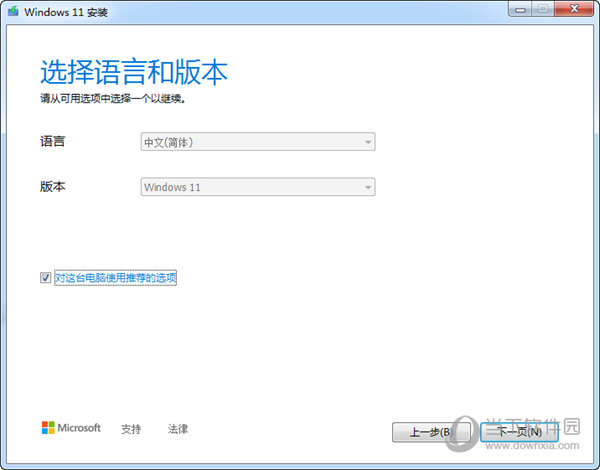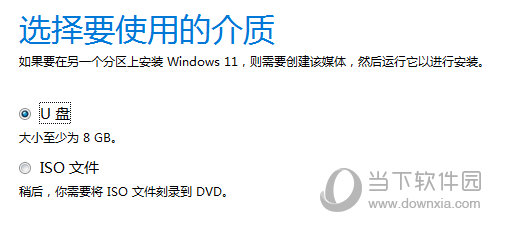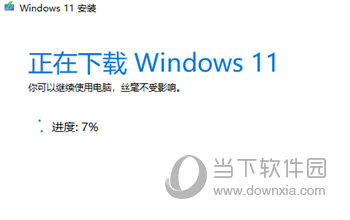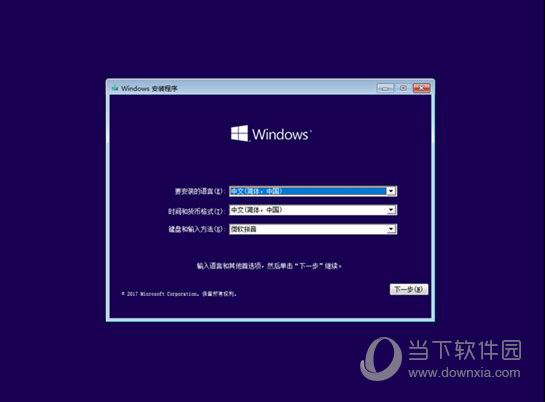|
软件简介:上一页小鱼儿yr系统重装助手 V1.5 免费非破解版下载 下一页Bili Uwp(win11 第三方B站客户端) V2.2109.2801.0 免费非破解版下载
本软件是由七道奇为您精心收集,来源于网络转载,软件收录的是官方版,软件版权归软件作者所有,本站不对其观点以及内容做任何评价,请读者自行判断,以下是其具体内容: MediaCreationToolW11是微软官方发布的Windows 11系统媒体创建工具,如果要在新电脑或旧电脑上重新安装 Win11或执行全新安装,可以使用这款工具来制作可引导的 USB 或 DVD。
【使用说明】要开始执行操作,您首先需要获取用于安装 Windows 11 的许可证,或者您的 Windows 10 设备有资格升级到 Windows 11。 确保您要安装 Windows 11 的电脑: 具有 64 位 CPU: Windows 11 只能在 64 位 CPU 上运行。要查看您的电脑是否具有 64 位 CPU,请转到“设置”>“系统”>“关于”,或者在 Windows 中搜索“系统信息”,然后在“系统类型”下查找。 警告:不建议在不符合 Windows 11 最低系统要求的电脑上安装 Windows 11 媒体,这可能会导致兼容性问题。如果您继续在不符合要求的电脑上安装 Windows 11,则该电脑将不再受支持,也无权接收更新。由于缺乏兼容性而导致的电脑损坏不在制造商的保修范围内。
匹配您当前使用的语言 安装 Windows 11 时,您需要选择相同的语言。要查看您当前使用的语言,请转到电脑设置中的时间和语言或者“控制面板”中的区域。 1、运行MediaCreationToolW11,查看许可条款,点击接受。 2、选择制作U盘,点击下一步。
3、插入准备好的U盘,如果没有显示,点击刷新驱动器列表,点击下一步 4、等待下载制作完成,视网络情况可能需要等待10~20分钟
在安装 Windows 11 之前,最好先保存所有工作并在开始前对您的电脑进行备份。如果您使用了媒体创建工具下载 Windows 11 的 ISO 文件,请记住在执行以下步骤之前将文件刻录到 DVD: 1、连接 U 盘或将 DVD 插入要安装 Windows 11 的电脑上。 2、重新启动您的电脑。 如果您的电脑没有自动引导到 USB 或 DVD 媒体,则可能需要在电脑的 BIOS 或 UEFI 设置中打开引导菜单或更改引导顺序。 要打开引导菜单或更改引导顺序,通常需要在电脑开机后立即按一个键(例如 F2、F12、Delete 或 Esc)。有关访问电脑的引导菜单或更改电脑的引导顺序的说明,请查看电脑附带的文档或访问制造商的网站。 如果引导选项中未列出 USB 或 DVD 媒体设备,则可能需要联系电脑制造商,以获取有关在 BIOS 设置中暂时禁用“安全启动”的说明。 如果更改引导菜单或顺序不起作用,并且您的电脑立即引导到要替换的操作系统,则可能是未将电脑完全关机。要确保电脑完全关机,请选择登录屏幕或“开始”菜单上的电源按钮,然后选择“关机”。 3、在安装 Windows 页面上,选择您的语言、时间和键盘首选项,然后选择下一步。 4、选择安装 Windows。
【下载地址】MediaCreationToolW11(Win11媒体创建工具) V10.0 官方版“MediaCreationToolW11(Win11媒体创建工具) V10.0 免费非破解版下载[绿色软件]”系转载自网络,如有侵犯,请联系我们立即删除,另:本文仅代表作者个人观点,与本网站无关。其原创性以及文中陈述文字和内容未经本站证实,对本文以及其中全部或者部分内容、文字的真实性、完整性、及时性七道奇不作任何保证或承诺,请读者仅作参考,并请自行核实相关内容。 |
|||||||||||||||||||||||